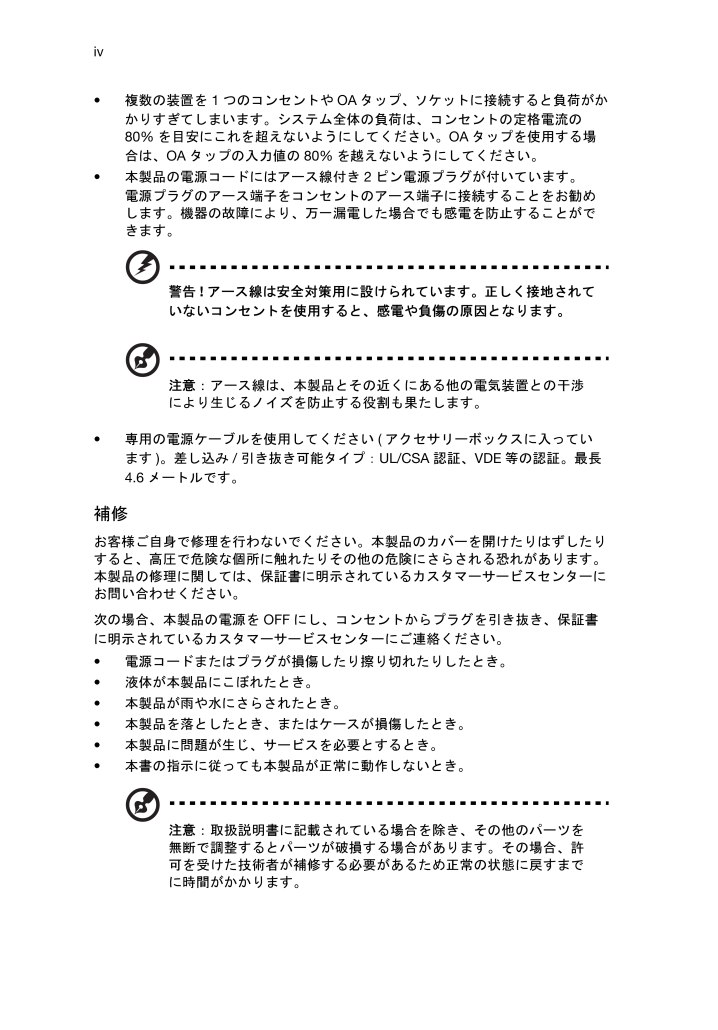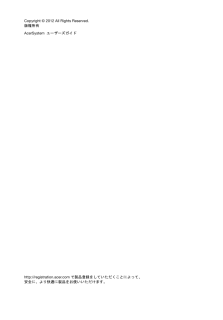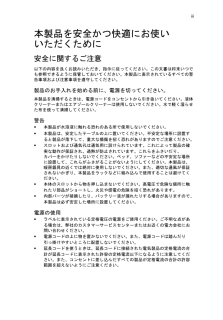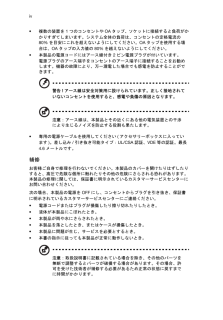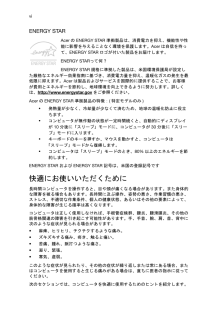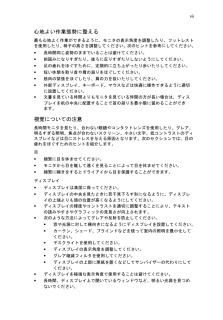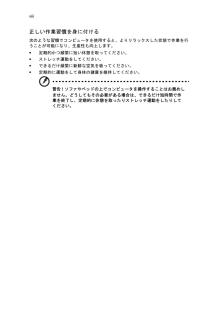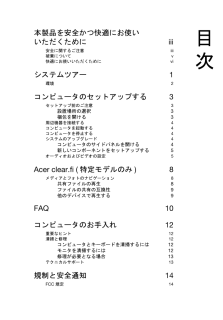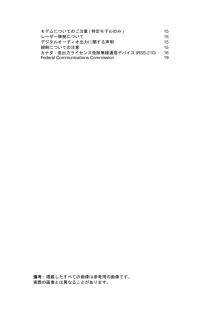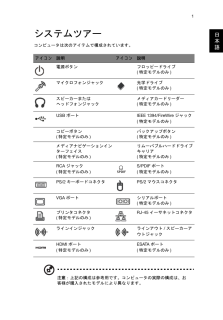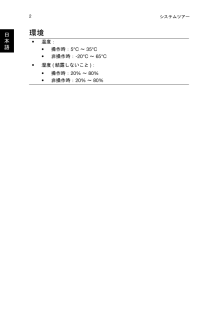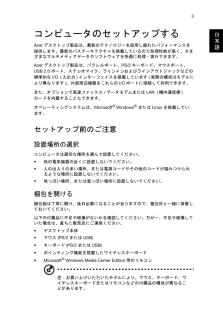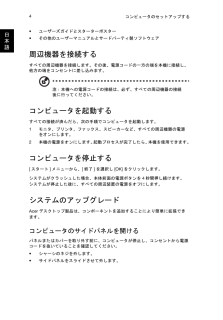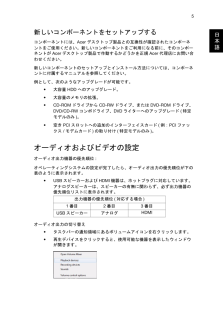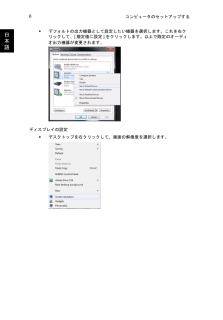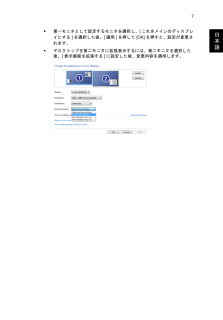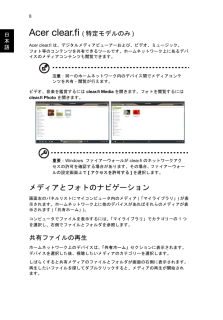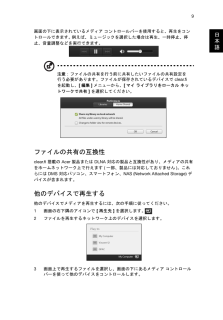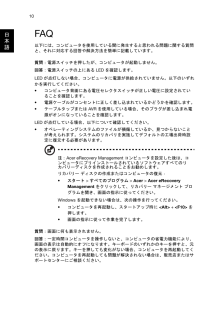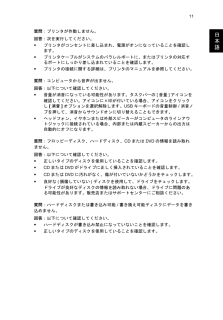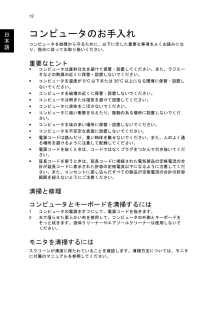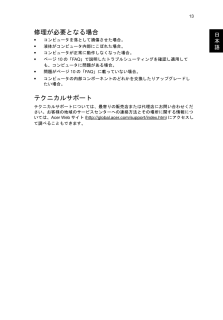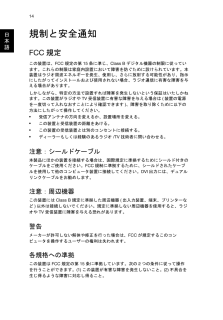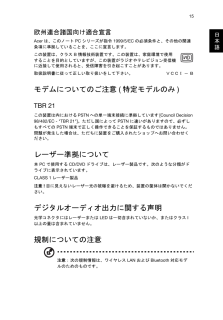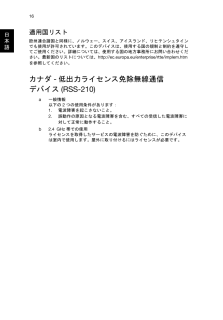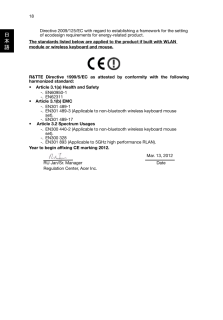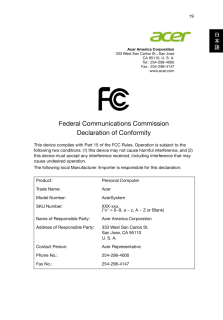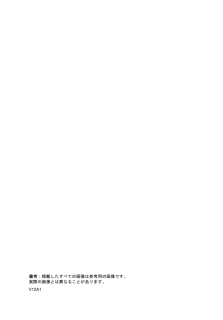13

現在のページURL
iv•複数の装置を1つのコンセントやOAタップ、ソケットに接続すると負荷がかかりすぎてしまいます。システム全体の負荷は、コンセントの定格電流の80%を目安にこれを超えないようにしてください。OAタップを使用する場合は、OAタップの入力値の80%を越えないようにしてください。•本製品の電源コードにはアース線付き2ピン電源プラグが付いています。電源プラグのアース端子をコンセントのアース端子に接続することをお勧めします。機器の故障により、万一漏電した場合でも感電を防止することができます。警告!アース線は安全対策用に設けられています。正しく接地されていないコンセントを使用すると、感電や負傷の原因となります。注意:アース線は、本製品とその近くにある他の電気装置との干渉により生じるノイズを防止する役割も果たします。•専用の電源ケーブルを使用してください(アクセサリーボックスに入っています)。差し込み/引き抜き可能タイプ:UL/CSA認証、VDE等の認証。最長4.6メートルです。補修お客様ご自身で修理を行わないでください。本製品のカバーを開けたりはずしたりすると、高圧で危険な個所に触れたりその他の危険にさらされる恐れがあります。本製品の修理に関しては、保証書に明示されているカスタマーサービスセンターにお問い合わせください。次の場合、本製品の電源をOFFにし、コンセントからプラグを引き抜き、保証書に明示されているカスタマーサービスセンターにご連絡ください。•電源コードまたはプラグが損傷したり擦り切れたりしたとき。•液体が本製品にこぼれたとき。•本製品が雨や水にさらされたとき。•本製品を落としたとき、またはケースが損傷したとき。•本製品に問題が生じ、サービスを必要とするとき。•本書の指示に従っても本製品が正常に動作しないとき。注意:取扱説明書に記載されている場合を除き、その他のパーツを無断で調整するとパーツが破損する場合があります。その場合、許可を受けた技術者が補修する必要があるため正常の状態に戻すまでに時間がかかります。
参考になったと評価  56人が参考になったと評価しています。
56人が参考になったと評価しています。
このマニュアルの目次
-
2 .Copyright © 2012 All Righ...Copyright © 2012 All Rights Reserved.版権所有AcerSystem ユーザーズガイドhttp://registration.acer.com で製品登録をしていただくことによって、安全に、より快適に製品をお使いいただけます。
-
3 .iii本製品を安全かつ快適にお使いいただくために安...iii本製品を安全かつ快適にお使いいただくために安全に関するご注意以下の内容を良くお読みいただき、指示に従ってください。この文書は将来いつでも参照できるように保管しておいてください。本製品に表示されているすべての警告事項および注意事項を遵守してください。製品のお手入れを始める前に、電源を切ってください。本製品を清掃するときは、電源コードをコンセントから引き抜いてください。液体クリーナーまたはエアゾールクリーナーは使用しないでください。水で軽く湿らせた布を使って清掃してください。警告•本製品が水溶液に触れる恐...
-
4 .iv•複数の装置を1つのコンセントやOAタップ、ソ...iv•複数の装置を1つのコンセントやOAタップ、ソケットに接続すると負荷がかかりすぎてしまいます。システム全体の負荷は、コンセントの定格電流の80%を目安にこれを超えないようにしてください。OAタップを使用する場合は、OAタップの入力値の80%を越えないようにしてください。•本製品の電源コードにはアース線付き2ピン電源プラグが付いています。電源プラグのアース端子をコンセントのアース端子に接続することをお勧めします。機器の故障により、万一漏電した場合でも感電を防止することができます。警告!アース線は安全対策用...
-
5 .v警告:爆発する危険がありますので、電池の交換は正...v警告:爆発する危険がありますので、電池の交換は正しく行ってください。交換する場合は、製造元が推奨している同じタイプ、または同等のタイプのみをご使用ください。製造元の指示に従って使用済み電池を廃棄してください。破棄についてこの電子装置は家庭用ゴミとして廃棄しないでください。地球環境を保護し、公害を最低限に留めるために、再利用にご協力ください。WEEE (Waste from Electrical and Electronics Equipment) 規定についての詳細は、http://www.acer-gr...
-
6 .viENERGY STARAcerのENERGY ...viENERGY STARAcerのENERGY STAR準拠製品は、消費電力を抑え、機能性や性能に影響を与えることなく環境を保護します。Acerは自信を持って、ENERGY STARロゴが付いた製品をお届けします。ENERGY STARって何?ENERGY STAR規格に準拠した製品は、米国環境保護局が設定した厳格なエネルギー効果指南に基づき、消費電力量を抑え、温暖化ガスの発生を最低限に抑えます。Acerは製品およびサービスを国際的に提供することで、お客様が費用とエネルギーを節約し、地球環境を向上できるよ...
-
7 .vii心地よい作業態勢に整える最も心地よく作業がで...vii心地よい作業態勢に整える最も心地よく作業ができるように、モニタの表示角度を調整したり、フットレストを使用したり、椅子の高さを調整してください。次のヒントを参考にしてください。•長時間同じ姿勢のままでいることは避けてください。•前屈みになりすぎたり、後ろに反りすぎたりしないようにしてください。•足の疲れをほぐすために、定期的に立ち上がったり歩いたりしてください。•短い休憩を取り首や肩の凝りをほぐしてください。•筋肉の緊張をほぐしたり、肩の力を抜いたりしてください。•外部ディスプレイ、キーボード、マウスな...
-
8 .viii正しい作業習慣を身に付ける次のような習慣で...viii正しい作業習慣を身に付ける次のような習慣でコンピュータを使用すると、よりリラックスした状態で作業を行うことが可能になり、生産性も向上します。•定期的かつ頻繁に短い休憩を取ってください。•ストレッチ運動をしてください。•できるだけ頻繁に新鮮な空気を吸ってください。•定期的に運動をして身体の健康を維持してください。警告!ソファやベッドの上でコンピュータを操作することはお薦めしません。どうしてもその必要がある場合は、できるだけ短時間で作業を終了し、定期的に休憩を取ったりストレッチ運動をしたりしてください。
-
9 .本製品を安全かつ快適にお使いいただくためにiii安...本製品を安全かつ快適にお使いいただくためにiii安全に関するご注意 iii破棄について v快適にお使いいただくために viシステムツアー1環境 2コンピュータのセットアップする3セットアップ前のご注意 3設置場所の選択 3梱包を開ける 3周辺機器を接続する 4コンピュータを起動する 4コンピュータを停止する 4システムのアップグレード 4コンピュータのサイドパネルを開ける4新しいコンポーネントをセットアップする5オーディオおよびビデオの設定 5Acer clear.fi (特定モデルのみ)8メディアとフォト...
-
10 .モデムについてのご注意(特定モデルのみ)15レーザ...モデムについてのご注意(特定モデルのみ)15レーザー準拠について 15デジタルオーディオ出力に関する声明 15規制についての注意 15カナダ-低出力ライセンス免除無線通信デバイス(RSS-210) 16Federal Communications Commission 19備考:掲載したすべての画像は参考用の画像です。実際の画像とは異なることがあります。
-
11 .1日本語システムツアーコンピュータは次のアイテムで...1日本語システムツアーコンピュータは次のアイテムで構成されています。注意:上記の構成は参考用です。コンピュータの実際の構成は、お客様が購入されたモデルにより異なります。アイコン 説明 アイコン 説明電源ボタン フロッピードライブ(特定モデルのみ)マイクロフォンジャック 光学ドライブ(特定モデルのみ)スピーカーまたはヘッドフォンジャックメディアカードリーダー(特定モデルのみ)USBポート IEEE 1394/FireWire ジャック(特定モデルのみ)コピーボタン(特定モデルのみ)バックアップボタン(特定モデ...
-
12 .2日本語システムツアー環境• 温度:• 操作時: ...2日本語システムツアー環境• 温度:• 操作時: 5°C ~ 35°C• 非操作時: -20°C ~ 65°C• 湿度 (結露しないこと):• 操作時: 20% ~ 80%• 非操作時: 20% ~ 80%
-
13 .3日本語コンピュータのセットアップするAcerデス...3日本語コンピュータのセットアップするAcerデスクトップ製品は、最新のテクノロジーを採用し優れたパフォーマンスを提供します。最新のバスアーキテクチャを搭載しているので処理性能が高く、さまざまなマルチメディアデータやソフトウェアを快適に処理・実行できます。Acerデスクトップ製品は、パラレルポート、PS/2キーボード、マウスポート、USB 2.0ポート、ステレオマイク、ラインインおよびラインアウトジャックなどの標準的なI/O (入出力)インターフェイスを搭載しています(実際の構成はモデルにより異なります)。...
-
14 .4日本語コンピュータのセットアップする•ユーザーズ...4日本語コンピュータのセットアップする•ユーザーズガイドとスターターポスター•その他のユーザーマニュアルとサードパーティ製ソフトウェア周辺機器を接続するすべての周辺機器を接続します。その後、電源コードの一方の端を本機に接続し、他方の端をコンセントに差し込みます。注:本機への電源コードの接続は、必ず、すべての周辺機器の接続後に行ってください。コンピュータを起動するすべての接続が済んだら、次の手順でコンピュータを起動します。1モニタ、プリンタ、ファックス、スピーカーなど、すべての周辺機器の電源をオンにします。2...
-
15 .5日本語新しいコンポーネントをセットアップするコン...5日本語新しいコンポーネントをセットアップするコンポーネントには、Acerデスクトップ製品との互換性が確認されたコンポーネントをご使用ください。新しいコンポーネントをご利用になる前に、そのコンポーネントがAcerデスクトップ製品で作動するかどうかを正規Acer代理店にお問い合わせください。新しいコンポーネントのセットアップとインストール方法については、コンポーネントに付属するマニュアルを参照してください。例として、次のようなアップグレードが可能です。•大容量HDDへのアップグレード。•大容量のメモリの拡張。...
-
16 .6日本語コンピュータのセットアップする•デフォルト...6日本語コンピュータのセットアップする•デフォルトの出力機器として設定したい機器を選択します。これを右クリックして、[規定値に設定]をクリックします。以上で既定のオーディオ出力機器が変更されます。ディスプレイの設定•デスクトップを右クリックして、画面の解像度を選択します。
-
17 .7日本語•第一モニタとして設定するモニタを選択し、...7日本語•第一モニタとして設定するモニタを選択し、 [これをメインのディスプレイにする]を選択した後、[適用]を押して[OK]を押すと、設定が変更されます。•デスクトップを第二モニタに拡張表示するには、第二モニタを選択した後、[表示画面を拡張する]に設定した後、変更内容を適用します。
-
18 .8日本語Acer clear.fi (特定モデル...8日本語Acer clear.fi (特定モデルのみ)Acer clear.fi は、デジタルメディアビューアーおよび、ビデオ、ミュージック、フォト等のコンテンツを共有できるツールです。ホームネットワーク上にあるデバイスのメディアコンテンツも閲覧できます。 注意:同一のホームネットワーク内のデバイス間でメディアコンテンツを共有・閲覧が行えます。ビデオ、音楽を鑑賞するには clear.fi Media を開きます。フォトを閲覧するには clear.fi Photo を開きます。重要:Windows ファイ...
-
19 .9日本語画面の下に表示されているメディア コントロ...9日本語画面の下に表示されているメディア コントロールバーを使用すると、再生をコントロールできます。 例えば、ミュージックを選択した場合は再生、一時停止、停止、音量調整などを実行できます。注意:ファイルの共有を行う前に共有したいファイルの共有設定を行う必要があります。ファイルが保存されているデバイスで clear.fi を起動し、[編集] メニューから、[マイ ライブラリをローカル ネットワークで共有] を選択してください。ファイルの共有の互換性clear.fi 搭載の Acer 製品または DLNA 対応...
-
20 .10日本語FAQ以下には、コンピュータを使用してい...10日本語FAQ以下には、コンピュータを使用している間に発生すると思われる問題に関する質問と、それに対応する回答や解決方法を簡単に記載しています。質問:電源スイッチを押したが、コンピュータが起動しません。回答:電源スイッチの上にあるLEDを確認します。LEDが点灯しない場合、コンピュータに電源が供給されていません。以下のいずれかを実行してください。•コンピュータ背面にある電圧セレクタスイッチが正しい電圧に設定されていることを確認します。•電源ケーブルがコンセントに正しく差し込まれているかどうかを確認します。...
-
21 .11日本語質問:プリンタが作動しません。回答:次を...11日本語質問:プリンタが作動しません。回答:次を実行してください。•プリンタがコンセントに差し込まれ、電源がオンになっていることを確認します。•プリンタケーブルがシステムのパラレルポートに、またはプリンタの対応するポートにしっかり差し込まれていることを確認します。•プリンタの接続に関する詳細は、プリンタのマニュアルを参照してください。質問:コンピュータから音声が出ません。回答:以下について確認してください。•音量が消音になっている可能性があります。タスクバーの[音量]アイコンを確認してください。アイコンに...
-
22 .12日本語コンピュータのお手入れコンピュータを故障...12日本語コンピュータのお手入れコンピュータを故障から守るために、以下に示した重要な事項をよくお読みになり、指示に従ってお取り扱いください。重要なヒント•コンピュータは直射日光を避けて保管・設置してください。また、ラジエータなどの熱源の近くに保管・設置しないでください。•コンピュータを温度が0°C以下または35°C以上になる環境に保管・設置しないでください。•コンピュータを磁場の近くに保管・設置しないでください。•コンピュータは雨または湿気を避けて設置してください。•コンピュータに液体をこぼさないでください...
-
23 .13日本語修理が必要となる場合•コンピュータを落と...13日本語修理が必要となる場合•コンピュータを落として損傷させた場合。•液体がコンピュータ内部にこぼれた場合。•コンピュータが正常に動作しなくなった場合。•ページ10の「FAQ」で説明したトラブルシューティングを確認し適用しても、コンピュータに問題がある場合。•問題がページ10の「FAQ」に載っていない場合。•コンピュータの内部コンポーネントのどれかを交換したりアップグレードしたい場合。テクニカルサポートテクニカルサポートについては、最寄りの販売店または代理店にお問い合わせください。お客様の地域のサービスセ...
-
24 .日本語14規制と安全通知FCC規定この装置は、FC...日本語14規制と安全通知FCC規定この装置は、FCC規定の第15条に準じ、Class Bデジタル機器の制限に従っています。これらの制限は家庭内設置において障害を防ぐために設けられています。本装置はラジオ周波エネルギーを発生、使用し、さらに放射する可能性があり、指示にしたがってインストールおよび使用されない場合、ラジオ通信に有害な障害を与える場合があります。しかしながら、特定の方法で設置すれば障害を発生しないという保証はいたしかねます。この装置がラジオやTV受信装置に有害な障害を与える場合は(装置の電源を一度...
-
25 .15日本語欧州連合諸国向け適合宣言Acerは、この...15日本語欧州連合諸国向け適合宣言Acerは、このノートPCシリーズが指令1999/5/ECの必須条件と、その他の関連条項に準拠していることを、ここに宣言します。この装置は、クラスB 情報技術装置です。この装置は、家庭環境で使用することを目的としていますが、この装置がラジオやテレビジョン受信機に近接して使用されると、受信障害を引き起こすことがあります。取扱説明書に従って正しい取り扱いをして下さい。 VCCI - Bモデムについてのご注意(特定モデルのみ)TBR 21この装置は内におけるPSTNへの単一端末接...
-
26 .日本語16適用国リスト欧州連合諸国と同様に、ノルウ...日本語16適用国リスト欧州連合諸国と同様に、ノルウェー、スイス、アイスランド、リヒテンシュタインでも使用が許可されています。このデバイスは、使用する国の規制と制約を遵守してご使用ください。詳細については、使用する国の地方事務所にお問い合わせください。最新国のリストについては、 http://ec.europa.eu/enterprise/rtte/implem.htmを参照してください。カナダ-低出力ライセンス免除無線通信デバイス(RSS-210)a一般情報以下の2つの使用条件があります:1.電波障害を起こ...
-
27 .17日本語 Acer Incor...17日本語 Acer Incorporated8F, 88, Sec. 1, Xintai 5th Rd., Xizhi,New Taipei City 221, TaiwanDeclaration of ConformityWe,Acer Incorporated8F, 88, Sec. 1, Xintai 5th Rd., Xizhi, New Taipei City 221, TaiwanContact Person: Mr. RU Jan, e-mail: ru_jan@acer....
-
28 .18日本語Directive 2009/125/E...18日本語Directive 2009/125/EC with regard to esta blishing a framework for the setting of ecodesign requirements for energy-related product.The standards listed below are applied to the product if built with WLAN module or wireless keyboard and mouse. R&TTE D...
-
29 .19日本語Acer America Corpora...19日本語Acer America Corporation333 West San Carlos St., San JoseCA 95110, U. S. A.Tel : 254-298-4000Fax : 254-298-4147www.acer.comFederal Communications CommissionDeclaration of ConformityThis device complies with Part 15 of the FCC Rules. Operation is subj...





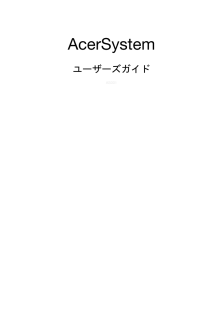


![前ページ カーソルキー[←]でも移動](http://gizport.jp/static/images/arrow_left2.png)